Schicht ändern und löschen
In diesem Artikel erklären wir, wie du geplante Schichten ändern und löschen kannst.

Innerhalb von Shiftbase hast du die Möglichkeit, Schichten zu planen und sie natürlich auch zu bearbeiten. In diesem Artikel werden wir genauer darauf eingehen, wie du Schichten am effizientesten bearbeiten, kopieren, verschieben und löschen kannst
Inhalt
Schicht ändern
Wenn du eine geplante Schicht ändern möchtest, gehe zum Dienstplan und klicke auf die Schicht, die du ändern möchtest. Klicke auf das Bleistift-Symbol, um die Änderungen vorzunehmen.
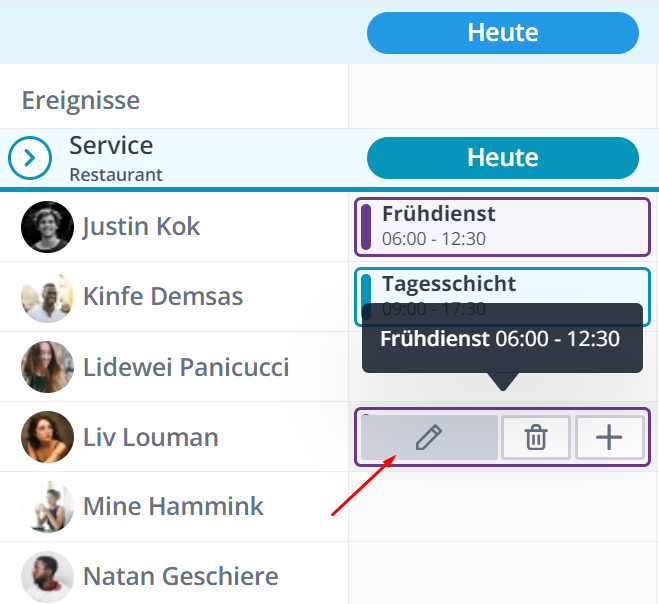
Wenn es sich um eine sich wiederholende Schicht handelt, kannst du wählen, ob du nur diese Schicht oder alle zukünftigen Schichten ändern möchtest.

Schicht kopieren
Um eine Schicht zu kopieren, ziehe sie mit der Maus auf einen anderen Tag oder Mitarbeiter. Wähle dann das linke Kopiersymbol, um die Schicht direkt zu kopieren.
.gif?width=600&height=130&name=Shiftbase-GoogleChrome2024-07-0110-24-11-ezgif.com-video-to-gif-converter%20(1).gif)
Schicht verschieben
Um eine Schicht zu verschieben, ziehe sie auf einen anderen Tag oder Mitarbeiter. Wähle dann das rechte Verschiebe-Symbol, um die Schicht einfach zu verschieben.
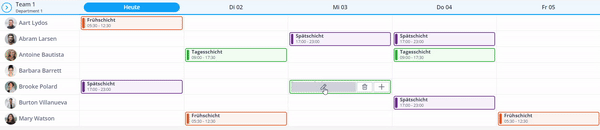
Schicht löschen
Um eine geplante Schicht zu löschen, gehe zum Dienstplan und klicke auf die Schicht, die du löschen willst. Klicke auf den Mülleimer, um die Schicht zu löschen.
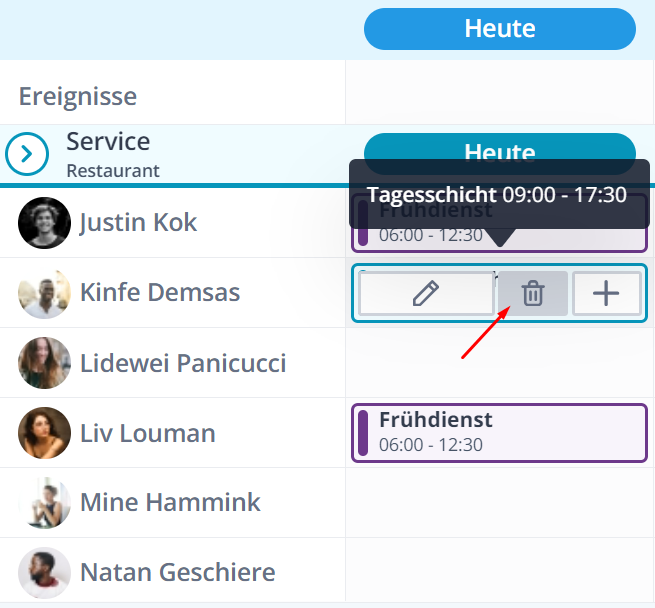
Wenn du darauf klickst, siehst du einen Bildschirm, der dich fragt, ob du die Schicht löschen willst. Du kannst auch auswählen, ob du eine Benachrichtigung an den betreffenden Mitarbeiter senden möchtest.
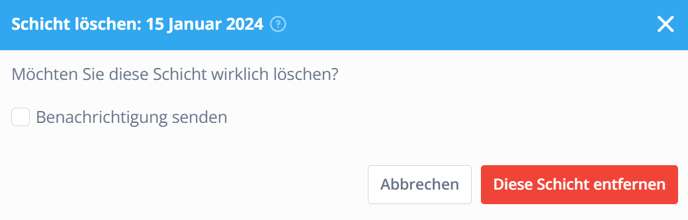
Wenn es sich um eine sich wiederholende Schicht handelt, bekommst du die Option, Nur diese Schicht entfernen oder Alle wiederkehrenden Schichten entfernen.
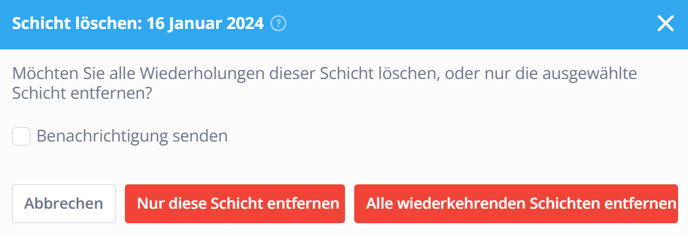
-1.png?width=180&height=60&name=shiftbase-text-logo-transparent-dark%20(3)-1.png)
